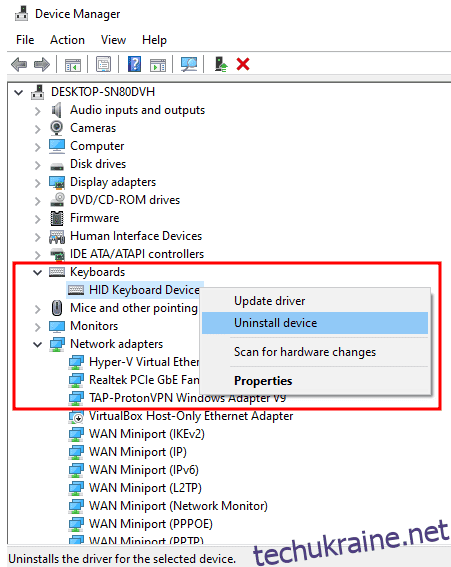Давайте змусимо цю клавіатуру ноутбука знову працювати!
Ноутбуки — це компактні машини, які вміщують так багато в цих маленьких рамах. Незважаючи на те, що ноутбуки мають багато переваг перед звичайними настільними комп’ютерами, мій 10+ років досвіду роботи з обома ноутбуками свідчив про те, що проблеми частіше виникають у ноутбуків.
Динаміки, шарнір, перегрів тощо… список довгий, що вказує на те, що портативність коштує дорого.
Цього разу ми виправляємо ноутбук із клавіатурою, яка не відповідає. Причин може бути багато, включаючи застарілі драйвери, пил, зловмисне програмне забезпечення, апаратні дефекти тощо.
У наступних розділах наведено кілька засобів, які мають вирішити проблему назавжди.
Почнемо з того, що від’єднаємо всі інші зовнішні клавіатури, якщо вони є.
Перезапустіть
Це універсальний засіб для вирішення багатьох збоїв програмного забезпечення. Просто перезавантажте комп’ютер і подивіться, чи виходить клавіатура з режиму сну.
Це очистить оперативну пам’ять і закриє всі служби програмного забезпечення, що працюють у фоновому режимі. Отже, це вирішує більшість проблем на рівні поверхні.
Скидання живлення
Вийміть усі периферійні пристрої (зовнішні динаміки, миша, USB-накопичувачі тощо) і адаптер змінного струму, а потім натисніть кнопку живлення протягом 30 секунд. Під час цієї процедури ноутбук може перезапуститися.
Це вичерпає всю залишкову енергію та повністю скине все. Скидання живлення спрацювало для багатьох Redditorsі це один із найпростіших способів вирішити цю неприємну проблему.
Знову завантажте ноутбук і перевірте, чи працює клавіатура.
Зовнішня клавіатура
Це допоможе вам перевірити, чи клавіатура ноутбука не працює або чи є проблема з підключенням.
Отже, підключіть його до зовнішньої клавіатури та перевірте, чи працює він ідеально. Якщо так і якщо вам зручно, спочатку спробуйте відкрити задню кришку та скинути підключення клавіатури.
Крім того, наступним варіантом може бути звернення до служби підтримки компанії або будь-якого сертифікованого стороннього технічного спеціаліста та вирішення проблем з обладнанням.
Проте спробуйте інші перелічені рішення, перш ніж йти до сервісного центру або самостійно виконувати будь-яке технічне обслуговування обладнання.
Видалення/перевстановлення драйвера
Відкрийте диспетчер пристроїв із пошуку на панелі завдань. Або відкрийте «Виконати Windows», натиснувши ⊞ +R, і введіть devmgmt.msc.
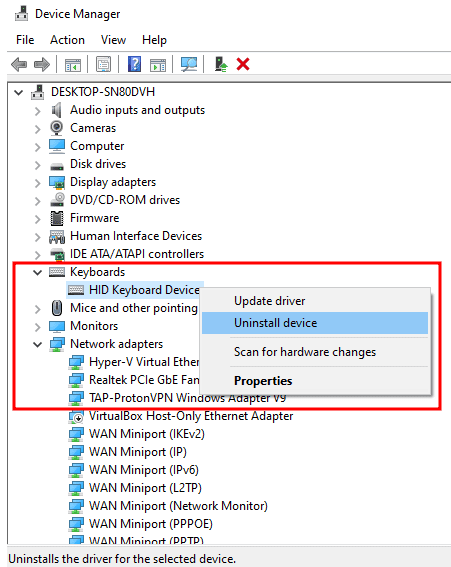
Знайдіть «Клавіатури», клацніть правою кнопкою миші та виберіть «Видалити пристрій» зі спадного меню. Потім проігноруйте наступне попередження та натисніть «Видалити».
Перезавантаження.
Налаштуйте параметри мови
Це не для клавіатури, яка повністю не реагує. Натомість спробуйте це виправлення, якщо ви бачите випадкові символи, які не відповідають вашим натисканням клавіш.
Увійдіть у Налаштування > Час і мова > Мова.
Клацніть мову в розділі «Переважні мови» та увійдіть у «Параметри».
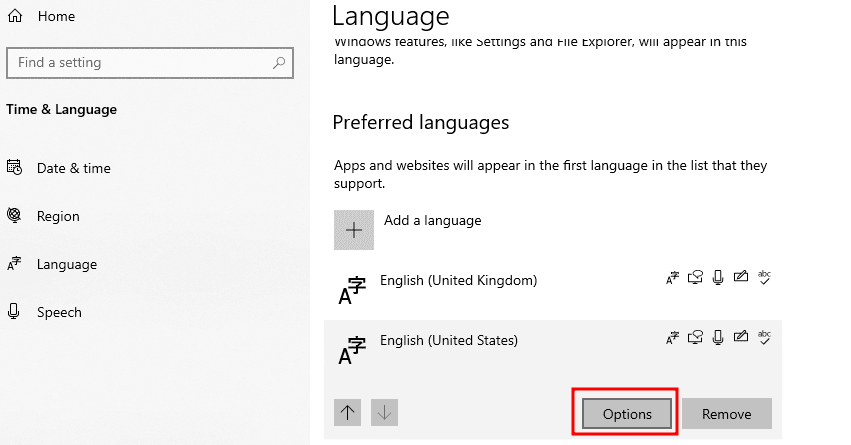
Прокрутіть униз до клавіатури та перевірте, чи налаштування відповідають вибраній мові.
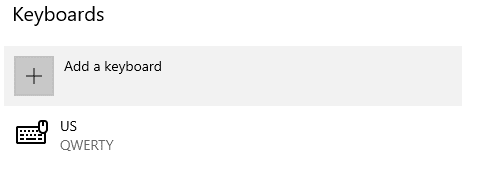
Якщо ні, ви можете вибрати клавіатуру та натиснути «Видалити». Однак параметр «Видалити» буде неактивним, якщо це єдина додана клавіатура. Отже, додайте відповідний, перш ніж намагатися видалити інший.
Оновлення або відкат
Служба Windows Update сумно відома тим, що створює та вирішує проблеми. Слідуючи тій же тенденції, деякі користувачі повідомили про вирішення цієї проблеми шляхом встановлення останнього оновлення Windows.
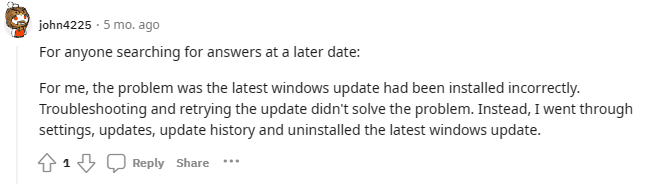 Джерело: Reddit
Джерело: Reddit
З іншого боку, деяким вдалося видалити програму та повернутися до попередньої версії Windows.
У будь-якому випадку спробуйте відповідні параметри та перевірте, чи клавіатура знову працює.
Очистіть це
Якщо ви не використовуєте a кришка клавіатури ноутбукачастинки пилу можуть виповзати з маленьких вентиляційних отворів під кнопками, тому їх потрібно ретельно очистити.
Спочатку ви можете використовувати злегка змочену тканину з мікрофібри, щоб очистити верхню поверхню клавіш.
Але для внутрішніх частин знадобиться вентилятор або балончик зі стисненим повітрям. Крім того, кілька користувачів повідомили про успіх, відкривши задню панель ноутбука, повторно підключивши з’єднання клавіатури та очистивши бруд навколо неї. Однак, якщо ви не розбираєтеся в цьому, я пропоную звернутися до сертифікованого фахівця.
Заводські налаштування
Це може бути серйозним заходом, але відомо, що він викорінює кілька проблем одночасно. Перш ніж продовжити, переконайтеся, що ви створили резервну копію необхідних файлів.
Залежно від версії Windows ви можете виконати процедуру відновлення заводських налаштувань, як наведено нижче:
➡️ Windows 10: натисніть Пуск > Налаштування > Оновлення та безпека > Відновлення > Скинути цей ПК > Почати.
➡️ Windows 11: натисніть Пуск > Налаштування > Система > Відновлення та натисніть Скинути ПК.
В обох цих версіях Windows ви можете вибрати збереження особистих файлів і скидання медіа (хмарного або локального). Я пропоную хмарні медіа для останньої версії Windows.
Крім того, Microsoft рекомендує встановити для параметра «Відновити попередньо встановлені програми» (які постачаються разом із комп’ютером за замовчуванням) значення «Ні».
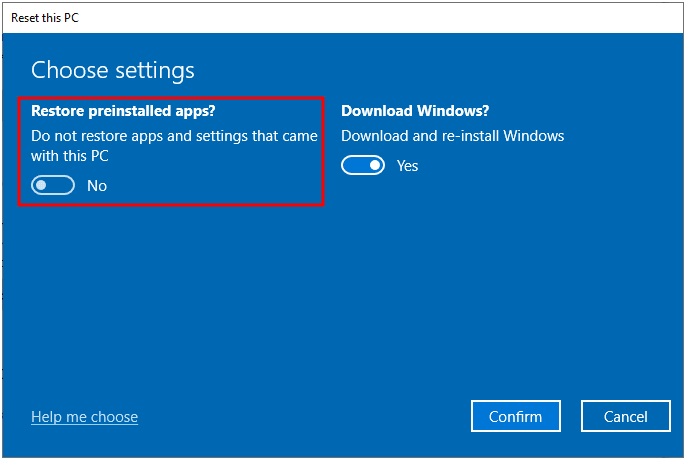
Це повністю залежить від вас; це призведе до видалення попередньо завантажених програм. Незважаючи на це, це найкращий спосіб скинути заводські налаштування.
Засіб усунення несправностей Windows
Windows має кілька засобів усунення несправностей. Отже, ідея полягає в тому, щоб запустити засіб усунення несправностей клавіатури, дати йому змогу провести діагностику та запропонувати будь-які способи вирішення проблеми.
➡️ Windows 10: увійдіть у «Параметри» > «Оновлення та безпека» > «Усунення несправностей» > «Додаткові засоби усунення несправностей».
➡️ Windows 11: увійдіть у «Параметри» > «Система» > «Усунення несправностей» > «Інші засоби усунення несправностей».
Останнім кроком у цих версіях Windows є запуск відповідного засобу усунення несправностей клавіатури та продовження відповідно до результатів.
Чи можете ви ввести ще раз?
Якщо ні, єдиним порятунком може бути відправка його назад до виробника, оскільки це може бути більш серйозною проблемою, як-от несправна материнська плата. І буде відмінно, якщо пристрій буде на гарантії.
На майбутнє я раджу придбати кришку клавіатури, щоб підтримувати її в чистоті, і зберегти антивірус преміум-класу для безперебійної загальної роботи.
PS: виконайте ці кроки, якщо ви зіткнулися з розмитим екраном у Windows 10/11.